文件夹选项 win11 Win11文件夹设置在哪里
更新时间:2024-07-17 15:03:19作者:xiaoliu
Win11文件夹设置在哪里?Win11操作系统带来了许多新的功能和优化,其中文件夹设置也有一些调整,在Win11中,用户可以轻松地自定义文件夹的位置和样式,以便更好地组织和管理自己的文件和数据。通过简单的操作,用户可以将文件夹设置在桌面、任务栏或开始菜单上,方便快捷地访问所需的文件和文件夹。Win11文件夹设置的灵活性和便利性,让用户能够更高效地使用电脑,提升工作和生活的效率。
方法如下:
1.首先打开桌面上的“此电脑

2.接着点击上方工具栏的“三个点”
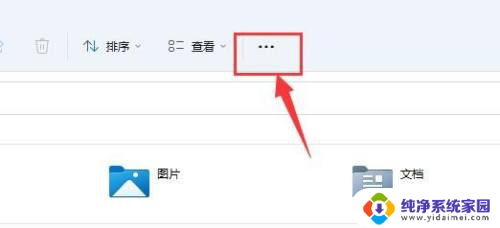
3.然后点击下拉菜单中的“选项”即可打开文件夹选项。
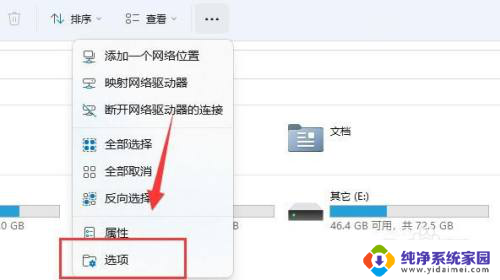
4.打开后,就可以在下方修改文件夹选项设置了。

以上是文件夹选项win11的全部内容,如果你遇到了相同的情况,可以参照我的方法来处理,希望这对你有所帮助。
文件夹选项 win11 Win11文件夹设置在哪里相关教程
- win11的users文件夹在哪 win11文件夹选项位置在哪里
- Win11文件夹选项:如何启用和配置文件夹选项?
- win11文件夹安全选项卡 如何在win11上开启文件夹的访问权限
- windows11字体文件在哪里 win11字体文件夹存放在哪里
- win11设置的壁纸在哪个文件夹 win11壁纸在哪里找
- win11字体在哪个文件夹 win11字体文件夹默认位置
- win11启动文件夹 Win11系统启动项文件夹详解
- win11 在文件夹中,选择文件后高亮显示颜色 如何快速更改Windows文件夹的颜色
- win11文件夹权限 Win11如何设置文件夹访问权限
- win11 iis位置 IIS管理器在哪个文件夹里
- win11如何关闭协议版本6 ( tcp/ipv6 ) IPv6如何关闭
- win11实时防护自动开启 Win11实时保护老是自动开启的处理方式
- win11如何设置网页为默认主页 电脑浏览器主页设置教程
- win11一个屏幕分四个屏幕怎么办 笔记本如何分屏设置
- win11删除本地账户登录密码 Windows11删除账户密码步骤
- win11任务栏上图标大小 win11任务栏图标大小调整方法